أيضًا، هل إحدى الطرق أفضل من الأخرى لاستعادة الملفات إلى الكمبيوتر الأصلي أم إلى كمبيوتر جديد (مختلف)؟
يعتمد اختيار النوع المناسب من النسخ الاحتياطي لجهازك على نوع البيانات والمخاطر التي يواجهها جهازك ضمن فئة ظروف فقدان البيانات المختلفة. إذا كنت تكافح مع النسخ الاحتياطي مقابل صورة النظام، فيجب أن تعرف أولاً أساليب كلا النوعين من النسخ الاحتياطية.
هنا يصور النسخ الاحتياطي البسيط إما النسخة الاحتياطية الكاملة التي تغطي جميع ملفات البيانات على الجهاز أو النسخة الاحتياطية لقسم أو قطاع أو مجلد معين، وما إلى ذلك، في حين أن النسخ الاحتياطي للنظام، كما يوحي الاسم، هو نسخة احتياطية تم إنشاؤها لإنشاء نسخة من ملف النظام (نظام التشغيل، تحديثات النظام، برامج تشغيل النظام، ملفات النظام، التطبيق، نقاط استعادة النظام، إلخ). ستوفر لك هذه المقالة صورة واضحة للنسخ الاحتياطي مقابل صورة النظام لتسهيل قرارك.
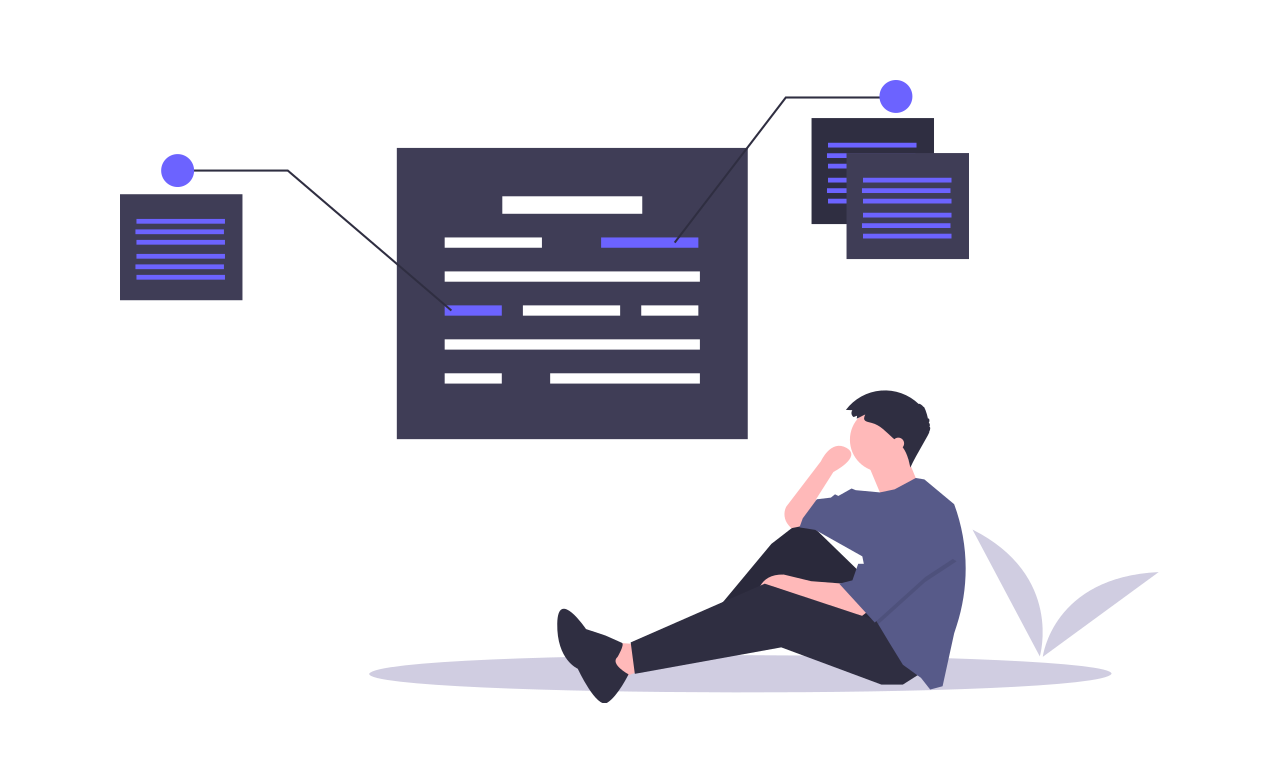
النسخ الاحتياطي مقابل صورة النظام؟ يتم إنشاء نسخة احتياطية عادية إما لجهاز كامل أو مقيدة بمجلد معين، قسم من القرص، قرص واحد من عدة أقراص عمل. يتم ذلك لإنشاء نسخة من البيانات وتأمينها ضد فقدان البيانات. في حين أن النسخ الاحتياطي للنظام يحمل أسبابًا محتملة أخرى بصرف النظر عن حماية البيانات من التلف المحتمل.
لماذا تحتاج إلى إنشاء نسخة احتياطية للنظام؟
- تقوم بإنشاء نسخة احتياطية للنظام / صورة النظام بعد تثبيت التحديثات أو التطبيقات الجديدة. يتم إنشاؤه أيضًا عند تشغيل تثبيت نظيف للتخلص من جميع هجمات الفيروسات والبرامج الضارة وإصلاح الأخطاء. تعمل صورة النظام كنقطة استعادة لنظام التشغيل يمكن استخدامها لاحقًا لإعادة تأهيل نظام التشغيل لظروف العمل السابقة.
- هناك حاجة إلى صورة النظام عندما تهدف إلى استبدال محرك الأقراص الثابتة بآخر جديد. قد تكون مشكلة القرص الصلب أو المساحة الخاطئة هي التي جعلتك تستبدل محرك الأقراص. سيساعد إنشاء صورة نظام على ترحيل جميع بيانات النظام على محرك الأقراص الثابتة الجديد ويوفر وقتك لتخطي إعادة تثبيت نظام التشغيل والأساسيات المرتبطة به.
- من خلال إنشاء صورة النظام، يمكنك التعامل مع الأخطاء المرتبطة بنظام التشغيل أو القرص الصلب. ستساعدك هذه المقالة في الحصول على مقارنة واضحة، أي النسخ الاحتياطي مقابل صورة النظام، لتحليل بياناتك وطلب الجهاز واختيار المناسب لك. فيما يلي الموضوعات التي سيتم مناقشتها بالتفصيل.
الجزء 1: مقدمة لصورة النظام والنسخ الاحتياطي المنتظم
يتناول هذا القسم الاختلافات والخصائص المرتبطة بالنسخ الاحتياطي مقابل صورة النظام. فيما يلي بعض الأفكار الأكثر عمقًا.
1- صورة النظام
يشير الاسم إلى أن له علاقة بنظام التشغيل. تتعامل النسخة الاحتياطية للنظام أو النسخ الاحتياطي لصورة النظام مع إنشاء نسخة من نظام التشغيل. يمكن القيام بذلك لحماية نظام التشغيل من تعطل النظام، وإعادة تأهيل الجهاز لآخر حالة عمل، وإعداد جهازك كمسؤول في شبكة حيث تحتاج إلى نظام تشغيل واحد للتشغيل في جميع الأجهزة المرتبطة.
تتضمن صورة النظام نظام التشغيل وبرامج تشغيل الأجهزة والبرامج المثبتة والإعدادات وما إلى ذلك، ويمكنك تخزينها في وسائط تخزين خارجية نظرًا لحجمها الكبير. سيسمح لك استخدام صورة النظام على محرك أقراص ثابت جديد بتخطي عملية إعادة التثبيت.
2- نسخ احتياطي منتظم
النسخ الاحتياطي العادي هو نسخة من ملف، أو مجلد، أو قسم، أو قطاع، وما إلى ذلك. وعادة ما يكون مرتبطًا بوجهة مصدر واحدة. يمكن أن تكون البيانات المضمنة في النسخ الاحتياطية العادية أي شيء يتراوح من ملفات الوسائط إلى المستندات.
الجزء 2: صورة النظام مقابل النسخ الاحتياطي
هنا تأتي المقارنة، أي النسخ الاحتياطي مقابل صورة النظام. يحتوي هذا القسم على جميع نقاط المقارنة التي تنشئ تمييزًا واضحًا بين صورة النظام والنسخ الاحتياطي العادي.
1. السرعة ومساحة التخزين
يستخدم النسخ الاحتياطي العادي وصورة النظام مساحة تخزين مختلفة إلى جانب سرعة نقل البيانات المتنوعة. عندما يتعلق الأمر بالسرعة، فإن الأمر يعتمد بشكل أساسي على حجم ملف النسخ الاحتياطي وكفاءة أجهزة الجهاز. عند تشغيل نسخة احتياطية منتظمة، يستغرق الأمر وقتًا أقل من النسخ الاحتياطي للنظام / صورة النظام حيث تنوي التركيز على الملفات والمجلدات الفردية للنسخ الاحتياطي.
علاوة على ذلك، تشغل صورة النظام مساحة تخزين أكبر على القرص مقارنة بالنسخ الاحتياطي العادي. على سبيل المثال، إذا كنت تستخدم محرك أقراص بسعة 1 تيرابايت وكانت صورة النظام لديك تشغل مساحة 400 جيجابايت، فإن حجم الصورة هو 400 جيجابايت. لتجنب الاستهلاك الزائد لمساحة التخزين على الجهاز، يُنصح بتخزين صور النظام على وسائط تخزين خارجية.
2. المرونة
عند التعامل مع النسخة الاحتياطية مقابل صورة النظام، فإن المرونة تأتي فقط مع إنشاء نسخ احتياطية منتظمة. هناك ملفات مختلفة على جهازك لا تعمل أو لا فائدة منها. لا فائدة من إنشاء نسخة احتياطية لهذه الملفات أو المجلدات.
وبالتالي، عندما تختار إنشاء نسخة احتياطية منتظمة، يكون لديك خيار تحديد الملفات والمجلدات الأساسية المعينة على محرك الأقراص أو الجهاز. لكن في حالة صورة النظام، ليس لديك هذا الخيار. سيتم عمل نسخة احتياطية من نظام التشغيل بالكامل، بالإضافة إلى جميع المكونات الوظيفية وغير الوظيفية. يؤدي إنشاء نسخة احتياطية منتظمة إلى توفير الوقت أيضًا.
3. التوافق
إذا كنت تنوي إنشاء نسخة احتياطية منتظمة لجهازك، فيمكنك بسهولة إنشائها وتخزين المجموعة على نفس الجهاز أو على جهاز مختلف. ولكن عندما يتعلق الأمر بإنشاء صورة للنظام وتخزينها على جهاز جديد، فهناك مشكلات التوافق. يجب عليك حل أخطاء التوافق في البداية لتخزين النسخة الاحتياطية.
وبالتالي، إذا كنت تقوم بإنشاء نسخة احتياطية في الظروف العادية، فإن النسخ الاحتياطي المنتظم هو ما يجب أن تبحث عنه بينما، في ظل ظروف محددة، كما هو مذكور أعلاه، يمكنك تفضيل إنشاء نسخة احتياطية للنظام / صورة نظام.
الجزء 3: كيفية إنشاء صورة النظام؟
لإنشاء صورة نظام، توجد أداة مساعدة مضمنة تعمل في Windows 7 و 10 و 8.1. تُعرف الأداة المساعدة باسم النسخ الاحتياطي والاستعادة. علاوة على ذلك، فإن أداة محفوظات الملفات مرتبطة أيضًا بخدمة الغرض ذاته. بصرف النظر عن هذه، إليك بعض الأساليب المباشرة التي تساعد على تنفيذ العملية. اثنان من الحلول المقترحة في هذا القسم.
1. قم بإنشاء صورة نظام باستخدام AOMEI Backupper
يعد استخدام برنامج تطبيق تابع لجهة خارجية لإنشاء صورة نظام هو النهج الأكثر سهولة. يمكن للمرء استخدام البرنامج سهل الاستخدام لتنفيذ العملية. في هذا المرجع، إليك أحد أفضل برامج النسخ الاحتياطي، أي AOMEI backupper. يساعد في إنشاء صورة النظام في أي وقت من الأوقات. يمكنك جدولة النسخ الاحتياطية على أساس يومي أو أسبوعي أو شهري. إليك كيف يمكنك استخدام البرنامج.
الخطوة 1: قم بتنزيل البرنامج ثم قم بتشغيل تثبيت ناجح للبرنامج على الجهاز. بمجرد تثبيت البرنامج، قم بتشغيل البرنامج على الجهاز.
الخطوة 2: في القائمة الرئيسية، حدد خيار النسخ الاحتياطي متبوعًا باختيار نسخة احتياطية للنظام في النافذة التالية.
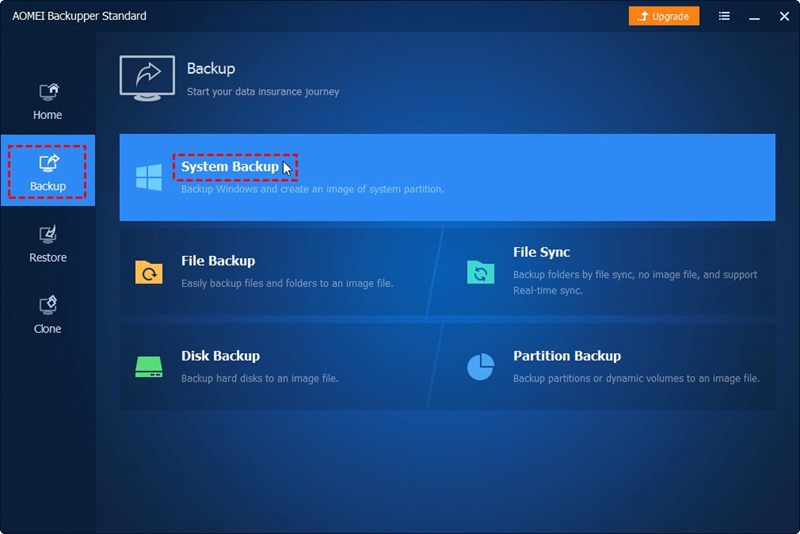
الخطوه 3: في النافذة التالية، حدد المجلد المصدر، أي القسم المستهدف لإنشاء صورة النظام.
الخطوة 4: في المربع التالي، يجب عليك إضافة مجلد الوجهة حيث تريد حفظ صورة النظام. في حالة ما إذا كنت ستقوم بتخزين صورة النظام على وسائط تخزين خارجية، فتأكد من أن وسائط التخزين يجب أن تكون في اتصال مناسب بجهازك.
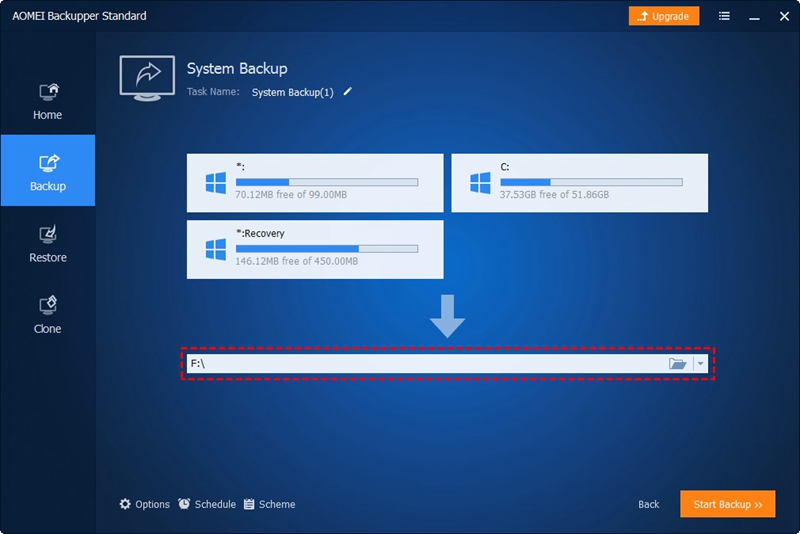
الخطوة 5: أخيرًا، انقر فوق بدء النسخ الاحتياطي لإكمال الإجراء. سيخضع البرنامج لجميع العمليات لإنشاء صورة النظام.
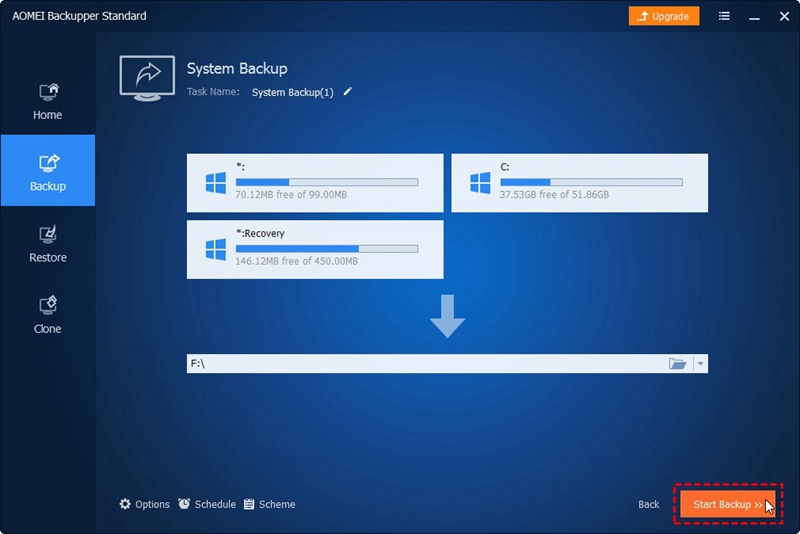
2. قم بإنشاء صورة نظام باستخدام أداة Windows الإضافية
بصرف النظر عن استخدام برنامج النسخ الاحتياطي لجهة خارجية، يمكنك أيضًا استخدام أداة Windows الإضافية لإنشاء صورة نظام. أنت بحاجة إلى محرك أقراص ثابت خارجي بقدرة هائلة على توفير البيانات لهذا الغرض. فيما يلي الخطوات التي يجب اتباعها:
الخطوة 1: في القائمة الرئيسية للويندوز، اكتب لوحة التحكم في شريط البحث. قم بتشغيل لوحة التحكم.
الخطوة 2: في نافذة لوحة التحكم، حدد خيار عرض متبوعًا بتحديد فئة.
الخطوه 3: في النافذة التالية، حدد خيار النسخ الاحتياطي والاستعادة.
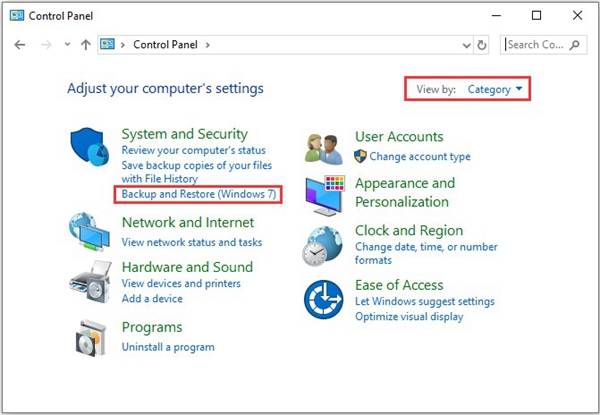
الخطوة 4: الآن، في نافذة النسخ الاحتياطي والاستعادة، حدد خيار إنشاء صورة نظام.
الخطوة 5: حدد موقع الوجهة لحفظ النسخة الاحتياطية. انقر فوق Next للمتابعة. إذا كنت تميل إلى الاحتفاظ بالنسخة الاحتياطية على محرك أقراص خارجي، فقد تواجه خطأ، أي أن محرك الأقراص ليس موقع نسخ احتياطي صالحًا.
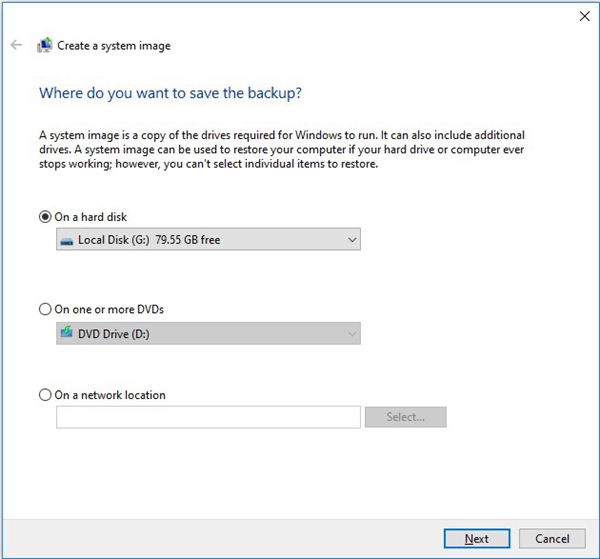
الخطوة 6: حدد أقسام المصدر المستهدفة للنسخ الاحتياطي. سيتم تحديد النظام المرتبط بالأقسام تلقائيًا. انقر فوق التالي للمتابعة.
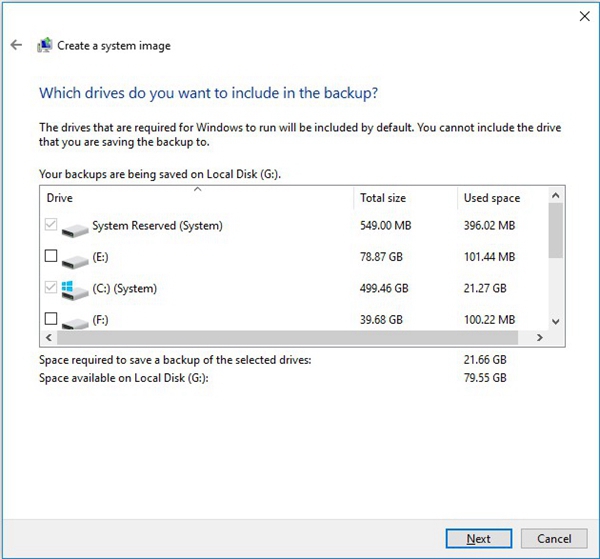
الخطوة 7: بمجرد اكتمال إعدادات النسخ الاحتياطي، انقر فوق بدء النسخ الاحتياطي. عند اكتمال عملية النسخ الاحتياطي، انقر فوق إغلاق لإكمال الإجراء.
وبالتالي، أثناء التعامل مع إنشاء نسخ احتياطية لحماية البيانات من عواقب فقدان البيانات، ليس من السهل الاختيار بين تلك، أي النسخ الاحتياطي مقابل صورة النظام. كلا نوعي النسخ الاحتياطي يحملان خصائص معينة. يعتمد ذلك على طلب جهازك والبيانات التي يجب اختيار وضع النسخ الاحتياطي فيها. ستحصر النسخ الاحتياطية العادية وظائفها في مجلد أو ملف معين ما لم تكن نسخة احتياطية كاملة. ستنسخ نسخة احتياطية لصورة النظام / النظام كل ما هو موجود على القرص الصلب. توضح هذه المقالة جميع الرؤى الأعمق المرتبطة بالنسخ الاحتياطي العادي وصورة النظام. علاوة على ذلك، تم ذكر طريقتين سهلتين في المقالة لإنشاء صورة نظام أي؛ يمكنك استخدام برنامج نسخ احتياطي تابع لجهة خارجية (AOMEI backupper) أو أداة windows snap-it.

Khalid Abdullahi
contributor Editor
Generally rated4.5(105participated)